Ultima actualizare: 2 iunie 2020
2 iunie 2020
Versiunea 2,38 (200601)
Word
Citirea documentelor în modul de editare
Acum vă puteți citi documentele în modul de editare, fără teama de a face modificări accidentale. Pentru a activa această caracteristică, apăsați pictograma creion pentru a intra în modul editare. Dați o încercare astăzi citind un document lung!
Outlook
Căutarea rezultatelor în File
Găsiți rapid ceea ce căutați, comutarea între rezultatele căutării în corespondență, persoane și evenimente.
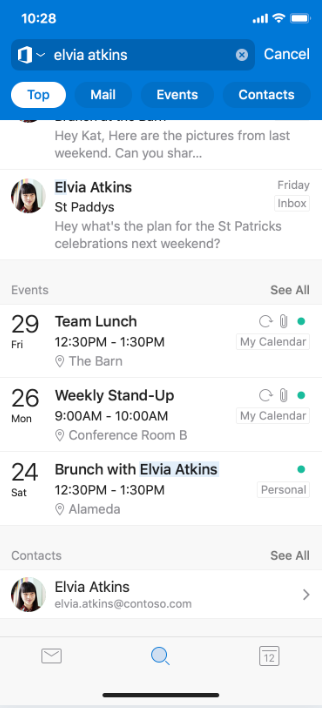
OneDrive
Editarea fișierelor atunci când sunteți offline
Editarea fișierelor în timp ce sunteți offline tocmai a devenit mai ușoară. Acum puteți edita fișiere Office stocate în OneDrive, care sunt marcate ca disponibile offline.
Office
Transferați imagini de înaltă eficiență pe desktop
Am primit feedbackul dumneavoastră și suntem încântați să anunțăm o nouă caracteristică care vă permite să transferați rapid imagini de înaltă eficiență pe desktop. Majoritatea imaginilor de pe dispozitivele iOS sunt formate HEIC, ce transfer de fișiere nu a fost acceptat anterior. Acum, transferați aproape fiecare imagine de pe telefon pe desktop!
Cum funcționează
1. Atingeți fila acțiuni .
2. atingeți transferați fișiere.
3. atingeți mod ca trimitere (dacă opțiunea este furnizată).
4. Deschideți transfer.office.com pe desktop.
5. Apăsați pe Scan pentru a finaliza împerecherea.
6. acceptați codul PIN de asociere dacă se potrivește cu codul PIN pentru desktop.
7. Selectați imaginile pe care doriți să le transferați din Galerie.
Imaginile HEIC vor fi convertite la JPG pentru a activa transferul. Dați permisiunea pentru această conversie pentru a finaliza transferul.
Imagini cu selectare multiplă în fila media
Acum puteți să selectați mai multe imagini diferite și să luați măsuri diferite. Anterior, fișierele media nu erau actionate. Acum puteți să selectați mai multe și să luați măsuri naturale specifice în context, cum ar fi să alegeți imagini pentru a le șterge, a le partaja sau a le împacheta în Word și PowerPoint.
Atingeți fila media și apăsați lung pe orice imagine pentru a activa Selectarea multiplă. Voila! Acum pot fi selectate mai multe fotografii și se pot efectua acțiuni diferite făcând clic pe pictograma corespunzătoare din partea de sus.
29 aprilie 2020
Versiunea 2,37 (200427)
Word
Citire cu voce tare
Această caracteristică legată de vorbire vă permite să ascultați documentul Word pe iPhone sau iPad. Utilizați citire cu voce tare pentru a corecta, a mări înțelegerea (cuvintele sunt evidențiate în timp ce sunt citite pentru a vă ajuta să urmăriți) și consumul în timpul multitasking.
Deși nu este nou, această caracteristică tocmai a primit mai multe actualizări. Două sunt voci de calitate superioară, care sunt mai naturale și mai plăcute pentru a asculta, precum și detectarea automată a limbii. De exemplu, textul dumneavoastră în limba spaniolă va fi acum citit într-o voce spaniolă!
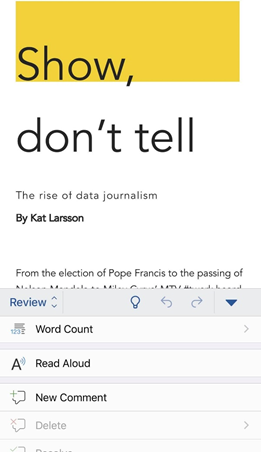
Word, PowerPoint
Deschiderea mai multor documente *
Profitați de ecranul mai mare de pe iPad cu noul suport pentru mai multe ferestre în Word și PowerPoint. Deschideți și lucrați pe două documente sau punți alăturate.
Puteți accesa această caracteristică câteva modalități:
-
Atingeți, țineți apăsat și glisați un document din lista de fișiere din aplicație pentru a-l deschide unul lângă altul.
-
În Word sau PowerPoint, trageți cu degetul în sus din partea de jos a ecranului și deschideți Dock. Apoi atingeți și țineți apăsat a doua aplicație și glisați-o în afara docului la marginea din stânga sau din dreapta a ecranului. Apoi atingeți documentul pentru a-l deschide.
-
În Word sau PowerPoint, accesați vizualizările recente, partajate și deschise din ecranul de pornire al aplicației, atingeți meniul "..." din lista de fișiere, apoi atingeți Deschidere în fereastră nouă.
* Această caracteristică necesită iPadOS 13.
Outlook
Pur și simplu planificați întâlnirile între fusuri orare
Vă ajutăm să colaborați cu colegii în fusuri orare, permițându-vă să alegeți un alt fus orar atunci când planificați întâlnirile, pentru a vă asigura că timpul va funcționa bine pentru toți cei implicați. Pentru a activa, creați un eveniment nou și atingeți fusul orar preferat sub Opțiuni de dată și oră .
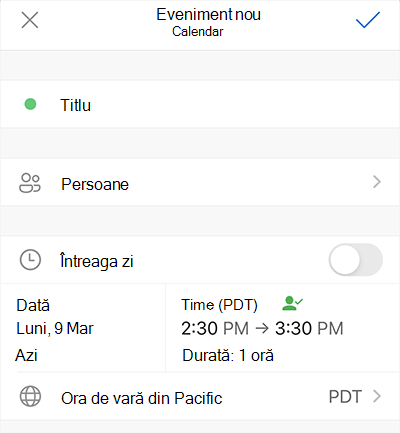
Introducere în răspunsurile căutare persoane
Găsiți informații despre persoanele din rețea cu răspunsurile căutare persoane. Întrebați despre numărul de telefon al unui prieten sau despre locația biroului unui coleg și primiți un răspuns inteligent!
Introducere în răspunsul de căutare în calendar
Găsiți informații despre evenimentele și întâlnirile cu răspunsurile de căutare în calendar. Întrebați unde este următoarea întâlnire sau ce întâlniri aveți mâine și primiți un răspuns relevant!
Rezultate principale
Vedeți cele mai relevante mesaje din Outlook cu rezultate principale. Atunci când căutați ceva, veți vedea rezultatele de sus în partea de sus a listei cu rezultatele căutării.
Raportarea cu ușurință a phishingului și a spamului
Vedeți ceva ce nu este în regulă? Acum puteți să raportați cu ușurință mesajele de phishing și spam și să păstrați în siguranță inboxul. Când sunteți într-un mesaj, atingeți Raportați junk din meniul vertical.
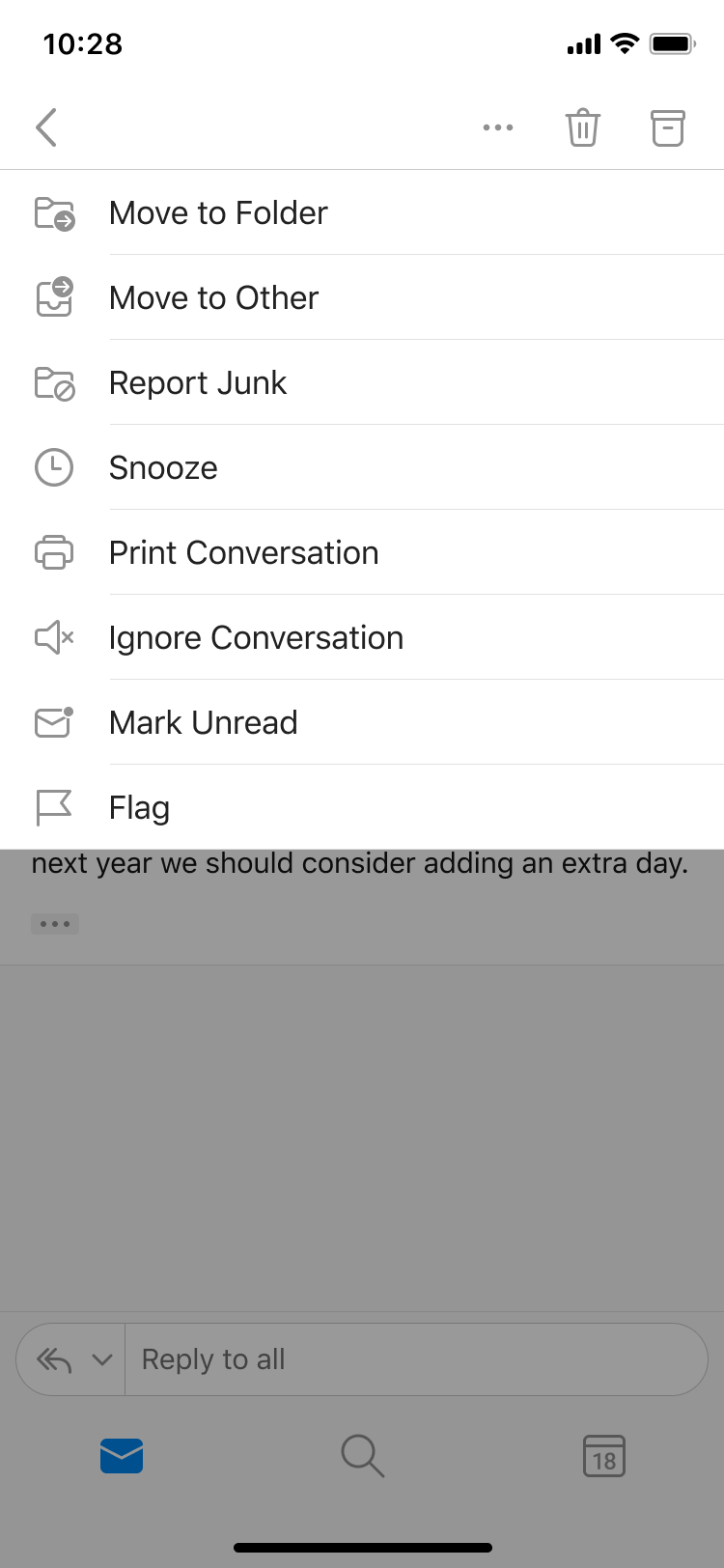
30 martie 2020
Versiunea 2,36 (200329)
Word, Excel, PowerPoint
Evitați tulpina ochilor
V-ați chinuit vreodată să navigați confortabil în aplicații pe dispozitivul mobil? Nu vă mai împotriviți! Acum puteți să măriți dimensiunea elementelor UI și să le asigurați lizibilitatea. Pentru a încerca, selectați setări > accesibilitate > afișați & dimensiune text pentru a activa capacitatea de a mări dimensiunea textului și diverse elemente de interfață utilizator, apoi apăsați și țineți apăsat pe elementul UI pe care doriți să-l analizați mai îndeaproape.
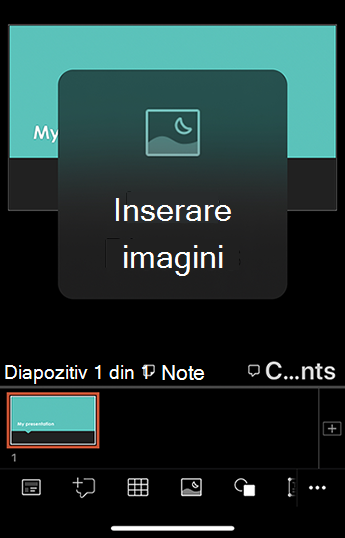
Outlook
Căutarea primește opțiuni de ortografie
Erorile de scriere și greșelile de ortografie nu vă vor încetini! Outlook sugerează un cuvânt cheie alternativ, astfel încât să puteți găsi informațiile pe care le căutați fără a fi necesar să introduceți din nou interogarea, fără greșeli.
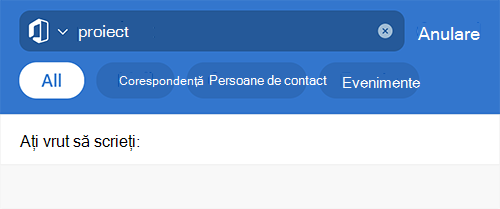
Creșterea productivității cu Vizualizarea scindată în Outlook *
Profitați de ecranul mai mare de pe iPad cu noul suport pentru mai multe ferestre din Outlook. Deschideți mai multe mesaje sau vizualizați în același timp lista de mesaje și calendarul și mutați-vă cu ușurință între ferestre. Încercați!
-
Deschideți Outlook.
-
Trageți cu degetul în sus din partea de jos a ecranului pentru a deschide Dock.
-
Pe Dock, atingeți și țineți apăsat a doua aplicație pe care doriți să o deschideți, apoi glisați-o de pe Dock la marginea din stânga sau din dreapta a ecranului.
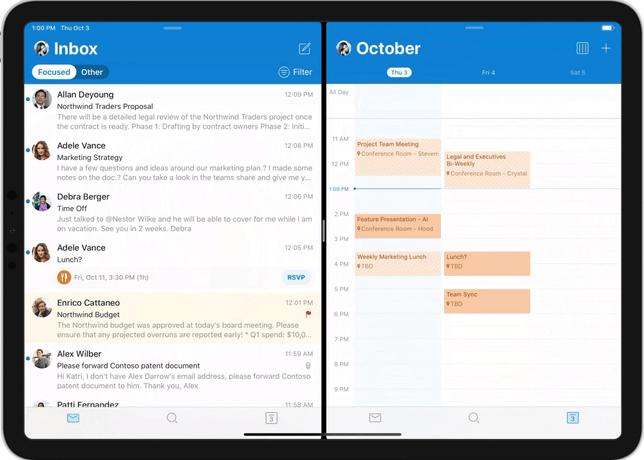
* Necesită iOS 13
24 februarie 2020
Versiunea 2,35 (200224)
Word
Tastați cu vocea
Acum vă puteți utiliza vocea pentru a crea conținut. Utilizarea vocii pentru a dicta conținutul este mai rapidă și este mai directă modalitatea de a pune gândul pe document.
-
Atingeți dictați pentru a începe experiența de dictare și activați permisiunile pentru microfon, dacă vi se solicită.
-
Atingeți butonul microfon pentru a începe să dictați.
Sfaturi
-
Vorbiți clar și pe ton de conversație. Inserați semne de punctuație spunând numele marcajului de punctuație pe care doriți să-l adăugați. De asemenea, puteți adăuga Atingeți bara de punctuație pentru a adăuga semne de punctuație comune pe măsură ce dictați.
-
Dacă faceți greșeli în timp ce dictați, remediați-l ștergând și vorbind din nou. Ca alternativă, puteți comuta înapoi tastatura pentru a remedia aceste erori.
-
Dacă vedeți multe cuvinte incorecte care sunt de ieșire sau cuvinte pierdute, încercați să vorbiți mai în mod deliberat.
-
Încercați să evitați sau să eliminați zgomotul de fundal care poate interfera cu vocea.
-
Dictați depinde de un serviciu de vorbire bazat pe cloud, așadar este important să aveți o conexiune la internet rapidă și fiabilă.
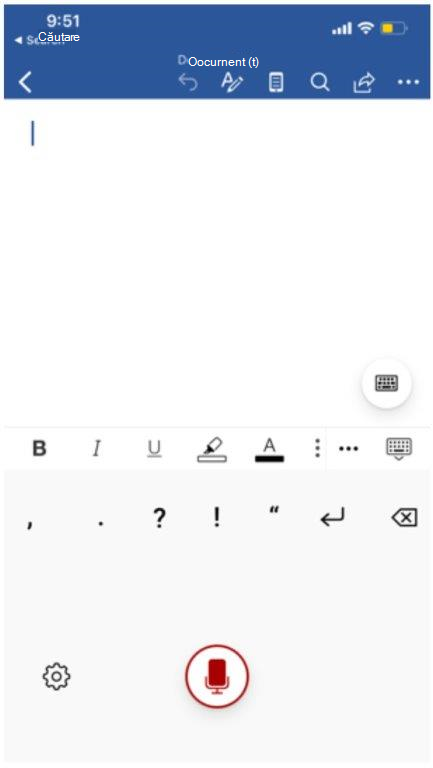
Excel
Vizualizarea cărți
Aveți nevoie de o modalitate mai simplă de a lucra cu tabele? Consultați Vizualizarea fișe.
-
Deschideți o foaie de lucru Excel sau un registru de lucru care conține tabele.
-
Selectați orice celulă din tabel.
-
Faceți clic pe butonul Vizualizare cărți din panoul de jos.
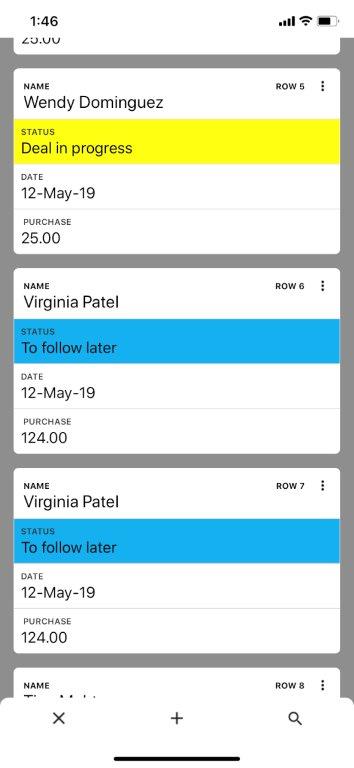
PowerPoint
Cerneală mai bună pentru a forma diagrame
Treceți de la cerneală cu formă liberă la forme Office, text sau o expresie matematică în câteva lovituri. Observați că acum puteți muta obiectele după ce au fost trase și conectate fără teama de a pierde conexiunea.
-
Desenați sau scrieți în cerneală digitală.
-
Selectați cerneală. Puteți fie să atingeți cerneala direct, fie să atingeți Selectare cu lasou, apoi să glisați pentru a încercui cerneala pe care doriți să o convertiți.
-
Atingeți butonul acțiune

-
Dacă conversia nu este satisfăcătoare sau dacă doriți să vedeți alte variații posibile, atingeți butonul mai multe sugestii

Opțiunea de la stânga care apare vă permite să reveniți la cerneala desenată. Celelalte opțiuni sunt variațiile a ceea ce desenați. Atingeți-l pe cel dorit sau apăsați ESC pentru a închide fereastra pop-up.
Outlook
Trimiteți-l cu stil
Adăugați puțină strălucire la mesaje aplicând câteva formatări de bază. Noua bară de instrumente, situată convenabil în partea de jos a ferestrei de compunere, include:
-
Aldin
-
Cursiv
-
Subliniat
-
Liste cu marcatori
-
Liste numerotate
-
Legarea
-
(3) trei stiluri de font

Adăugarea participanților opționali
Adăugați persoane la evenimente ca opționale sau necesare.
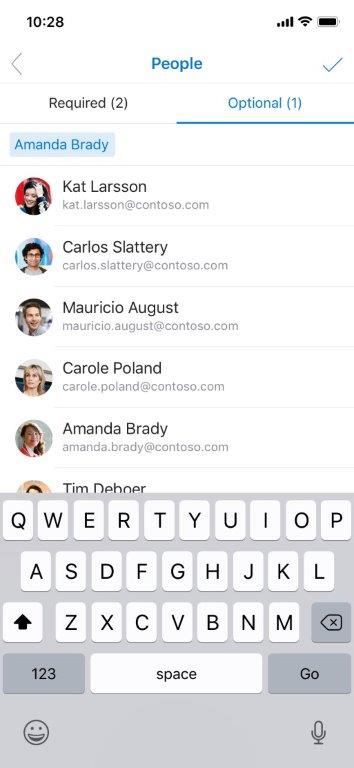
Delegarea inboxurilor
Delegarea cutiilor poștale vă permite să dați permisiuni pentru a gestiona corespondența cu altă persoană din organizația dvs., permițându-vă să vă accelerați productivitatea prin alte persoane.
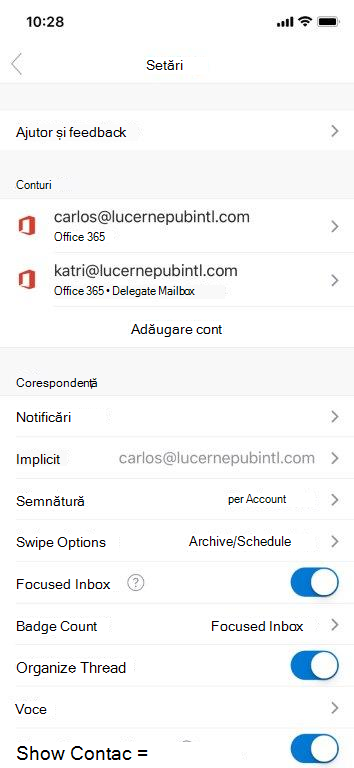
27 ianuarie 2020
Versiunea 2,34 (200127)
Excel
Uitați-vă la stânga, uitați-vă la dreapta... XLOOKUP este aici!
XLOOKUP este succesorul funcției iconice VLOOKUP! Este numit pentru capacitatea sa de a căuta pe verticală și pe orizontală (Da, Acesta înlocuiește HLOOKUP prea!). În forma sa cea mai simplă, XLOOKUP are nevoie doar de 3 argumente pentru a efectua cea mai comună căutare exactă (una mai puțin decât VLOOKUP). Să luăm în considerare semnătura sa în cea mai simplă formă:
XLOOKUP (lookup_value, lookup_array return_array)
-
lookup_value: ceea ce căutați
-
lookup_array: unde să-l găsiți
-
return_array: ce se returnează
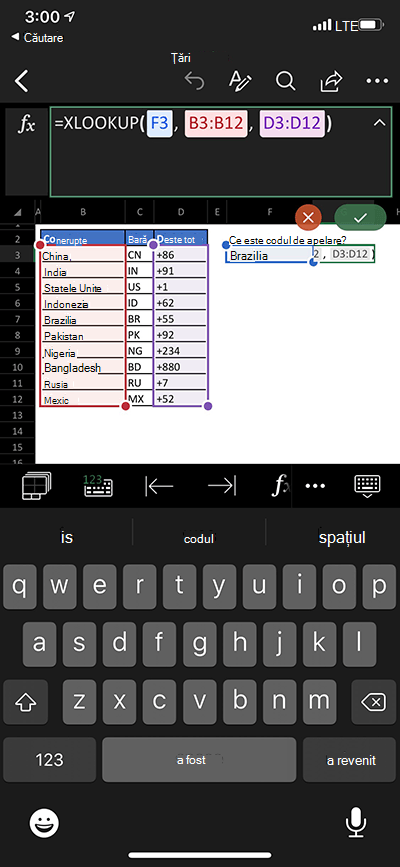
31 decembrie 2019
Versiunea 2,33 (19123100)
Outlook
Informații despre întâlniri > din pagina Detalii eveniment
Se afișează întotdeauna pregătit. E-mailurile și documentele relevante pentru întâlnire sau rezervare sunt incluse în Descrierea evenimentului din calendar.
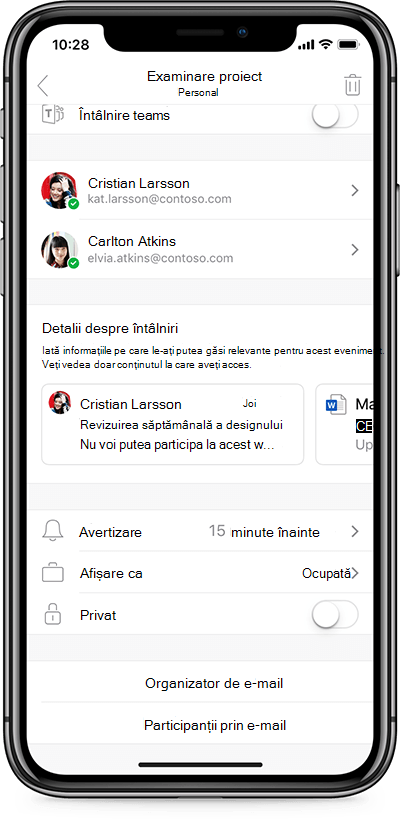
Răspunsuri sugerate
Oferiți-le celor obosiți un rest! Atingeți o sugestie pentru a începe răspunsul pentru unele mesaje de e-mail. Nu vă faceți griji, veți avea șansa de a edita răspunsul înainte de a fi trimis. Răspunsurile sugerate apar în partea de jos a unui mesaj de e-mail de deasupra casetei de răspuns. Această caracteristică este disponibilă doar în limba engleză (en-US), spaniolă (ES-419) și portugheză braziliană (pt-BR).
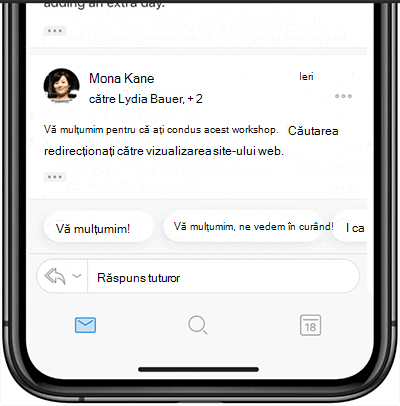
Word
Panoul text alternativ actualizat
Faceți cu ușurință conținutul non-text mai accesibil prin adăugarea de legende într-un singur câmp de descriere sau Marcați elementele ca decorative dacă acestea sunt doar pentru estetică. Data viitoare când adăugați o formă sau o imagine, selectați opțiunea text alternativ și adăugați o descriere sau marcați ca decorativ.
Excel
Panoul text alternativ actualizat
Vedeți mai sus.
PowerPoint
Panoul text alternativ actualizat
Vedeți mai sus.
25 noiembrie 2019
Versiunea 2,32 (191125)
Outlook
Nu deranjați pentru Outlook
Reglați sau micșorați atunci când aveți nevoie de cel mai mult! Cu caracteristica Nu deranjați, utilizatorii se pot concentra pe mesajele de e-mail de la locul de muncă în timpul orelor de lucru, fără a distrage atenția notificărilor personale prin e-mail, iar viza pentru evenimente personale-notificările de lucru pot fi amânate la cerere sau într-un program. De asemenea, utilizatorii pot alege să nu fie deranjați de notificările de e-mail de la locul de muncă atunci când se află în întâlniri, astfel încât aceștia să poată acorda întâlnirilor de lucru toată atenția. Activați Do-not-deranjați din meniul de navigare din stânga, selectând pictograma Bell cu "ZZ" în el.
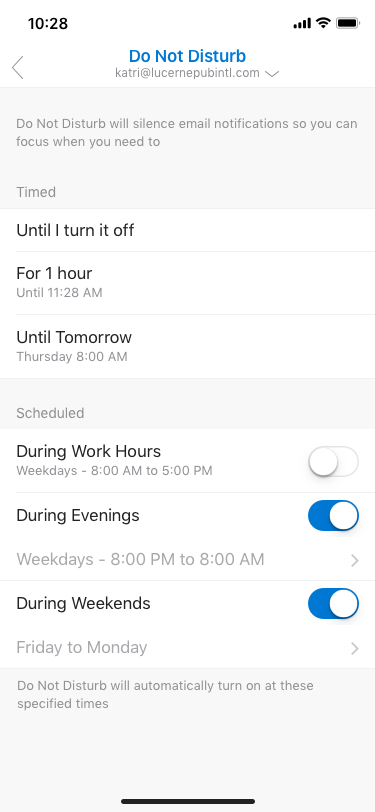
Limitarea datelor sensibile în notificări
Păstrați informațiile sensibile confidențiale de la observatorii casual! Acum, administratorul vă poate proteja datele de organizație confidențială care pot fi în notificări pentru elemente cum ar fi notificări și mesaje pentru întâlniri. Cu setarea activată, detalii precum adresa expeditorului, subiectul mesajului și o previzualizare scurtă a mesajului din corpul mesajului pot fi ascunse pe ecranul de blocare până când autentificați dispozitivul pentru a-l vizualiza.
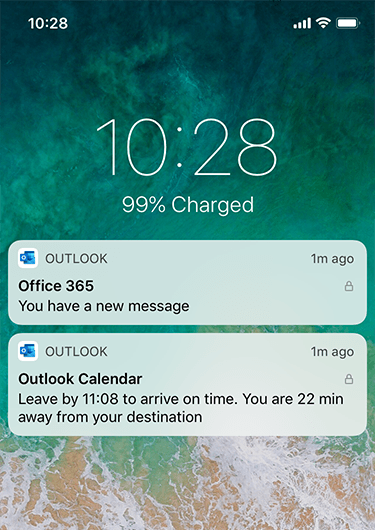
Excel
Citiți și răspundeți la comentariile Fly în Excel din notificările Outlook
Trierea notificărilor @mention pentru Excel cu notificări mai informative! Acum puteți vizualiza comentariul, contextul în care apare și chiar puteți răspunde la comentariul direct, direct din corpul notificării de e-mail.
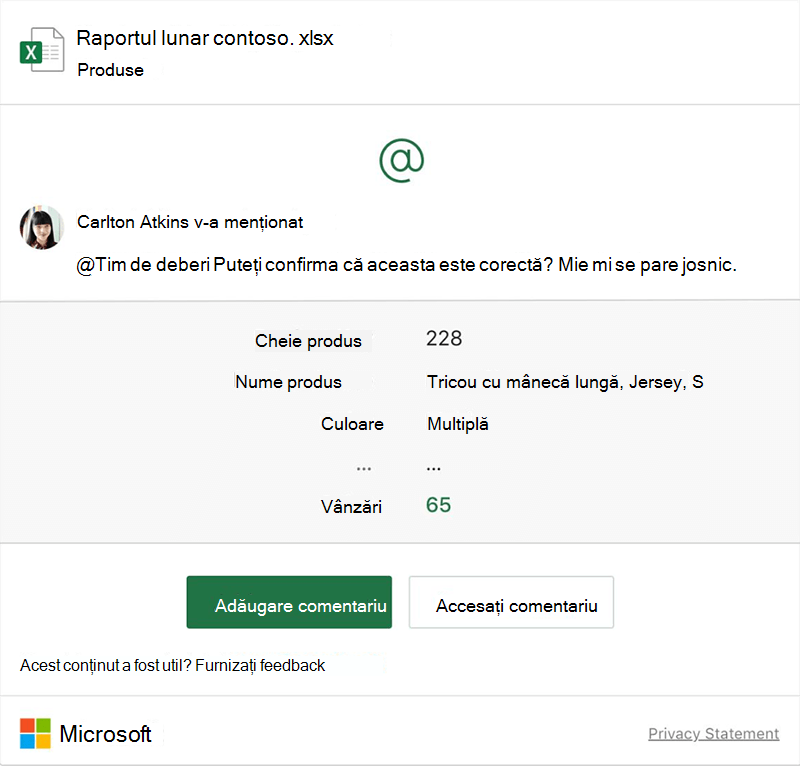
Word
Citirea și răspunsul la comentariile Fly în Word din notificările Outlook
Nu puteți determina dacă notificarea de @mention este o întrebare formală, generic vă mulțumim sau un simplu FYI? Acum puteți rămâne în partea de sus a notificărilor @mention pentru Word, cu mai mult context inclus în notificare. Vizualizați comentariul, contextul în care apare și chiar răspundeți la comentariul direct, direct din corpul notificării de e-mail.
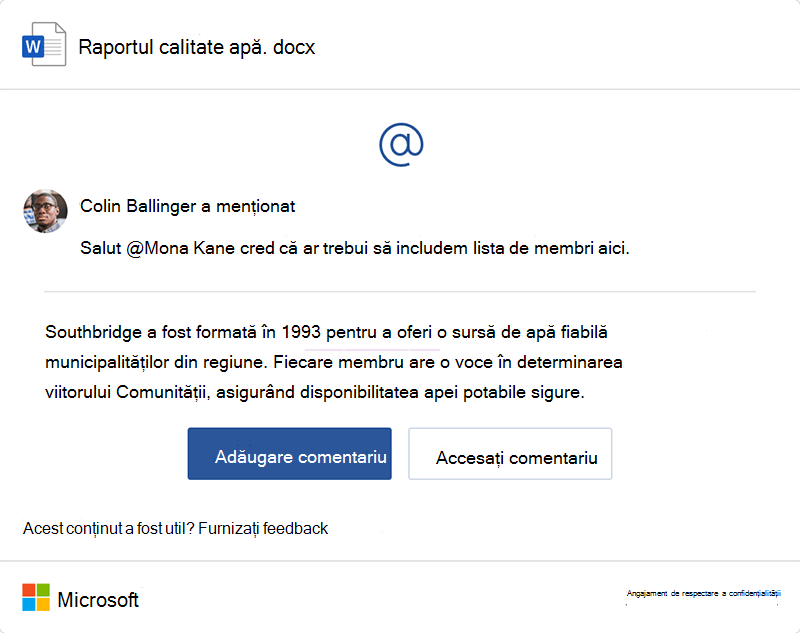
28 octombrie 2019
Versiunea 2,31 (191028)
Outlook
Acceptarea noilor propuneri de timp
V-a propus cineva o oră nouă pentru invitația la întâlnire? Acum puteți să acceptați, să răspundeți sau să le editați propunerea în timp ce sunteți plecat.
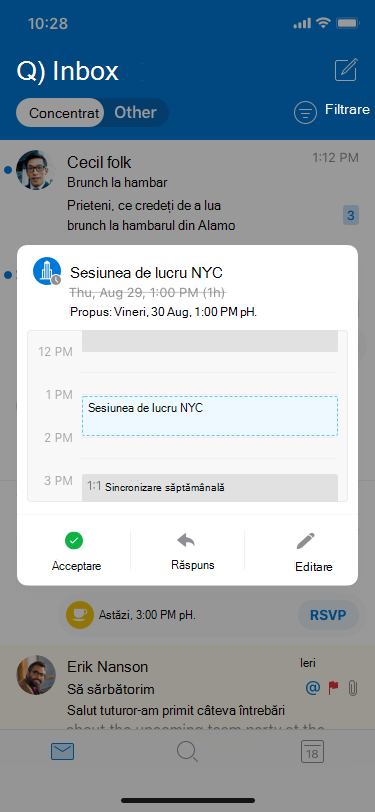
Propunere oră nouă
Cineva a programat o întâlnire în pauza de prânz? Acum puteți să răspundeți rapid la invitație cu o nouă propunere de timp și să adăugați un mesaj opțional.
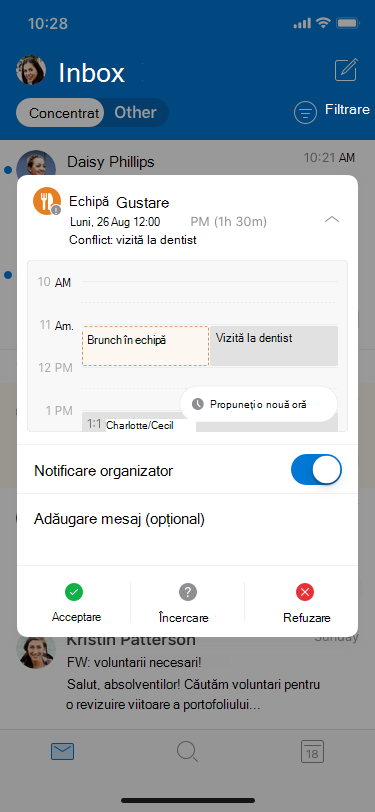
Clasificarea, etichetarea și protecția
Pentru Microsoft 365 clienți care au configurat etichetele de sensibilitate ale organizației în centrul de securitate și conformitate Microsoft 365 sau în centrul de conformitate Microsoft 365, etichetele vor fi disponibile pentru a fi aplicate în mesajele de e-mail Outlook pentru iOS. Persoanele din organizația dumneavoastră vor putea să aplice o etichetă predefinită la un mesaj de e-mail și să aibă acea etichetă și orice protecție asociată să persiste atunci când sunt trimise altor persoane. Acțiunile și protecția diferite, inclusiv criptarea, vor depinde de politicile definite de organizația dvs., în centrul de conformitate & de securitate.
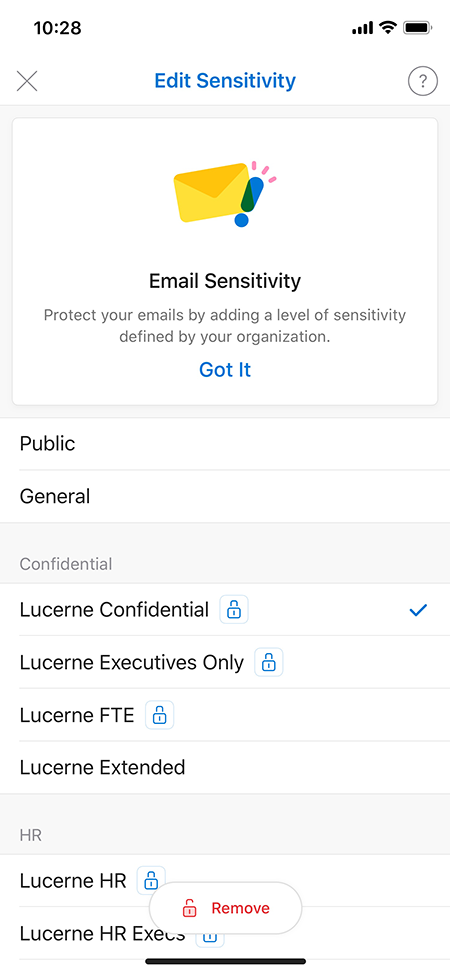
1 octombrie 2019
Versiunea 2,30 (191001)
Word, Excel, PowerPoint, OneNote și Visio
Noi controale de confidențialitate
Ne continuăm angajamentul de a îmbunătăți transparența și controlul clienților asupra datelor colectate atunci când utilizați aplicații Office pentru a menține produsele și serviciile noastre sigure, actualizate și performante conform așteptărilor.
Cu această actualizare, vă aflați în controlul experiențelor conectate la cloud și aveți acces la setări care vă permit să dezactivați și să activați din nou următoarele tipuri de experiențe conectate:
-
Experiențe care vă analizează conținutul, cum ar fi PowerPoint Designer sau editor în Word.
-
Experiențe care Descarcă conținut online, cum ar fi PowerPoint Starter rapid sau Șabloane Office.
-
Pentru a păstra aplicațiile Office sigure, actualizate și performante, așa cum vă așteptați, precum și pentru a face continuu îmbunătățiri ale produselor, colectăm date de diagnosticare. Există două niveluri de date de diagnosticare:
-
Datele necesare sunt datele minime necesare pentru a menține Office securizat, actualizat și a efectua așa cum vă așteptați pe dispozitivul pe care este instalat, cum ar fi informații despre dacă pachetele de actualizare s-au descărcat și s-au instalat corect.
-
Datele opționale sunt colectate doar cu consimțământul dumneavoastră și vă ajută să îmbunătățiți Office pentru dvs., cum ar fi informații despre dacă fișierele sunt salvate local sau în Cloud pentru a ne ajuta să înțelegem mai bine preferințele de stocare ale clienților.
Puteți modifica oricând preferințele de confidențialitate în Preferințe Office, dacă faceți clic pe numele aplicației în bara de meniu, apoi faceți clic pe Preferințe > confidențialitate.
Notă: dacă sunteți conectat cu un cont de la locul de muncă sau de la școală, administratorul din organizație va decide dacă aceste experiențe conectate sunt disponibile pentru dvs.
Word, Excel, PowerPoint, OneNote
modul întunecat iOS 13
Office este mai ușor de privit cu suportul pentru modul întunecat iOS 13. Accesibilitatea îmbunătățită și o interfață utilizator actualizată vă ajută să fiți productiv oriunde.
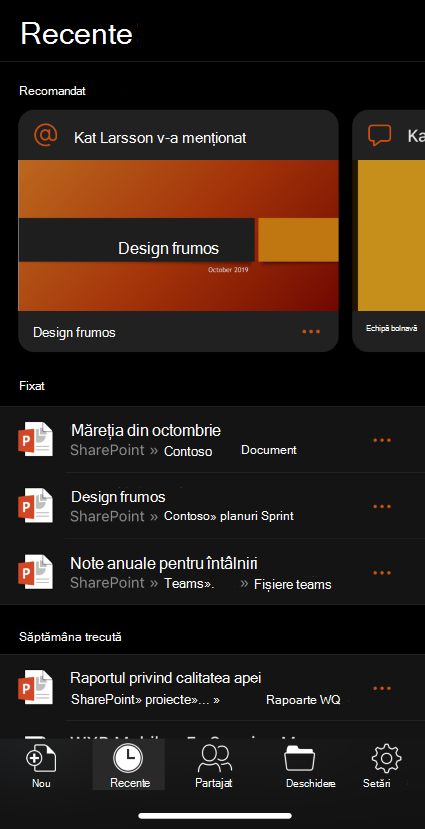
Outlook
Adăugarea locației la notificările invitației la întâlnire
Cunoașteți locurile în care veți merge! Acum puteți vedea locația întâlnirii în notificare atunci când o persoană vă trimite o invitație la o întâlnire.
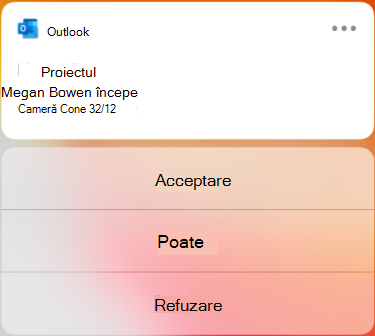
Îmbunătățirea securității
S/MIME adaugă un alt nivel de securitate și încredere în experiența dumneavoastră mobilă, permițându-vă să aveți mai multă încredere în mesajele de e-mail. Cu S/MIME, puteți să vă conectați și să criptați digital mesajele de e-mail, care asigură că expeditorii și destinatarii au acreditările corecte pentru a vizualiza conținutul de pe dispozitivele mobile.
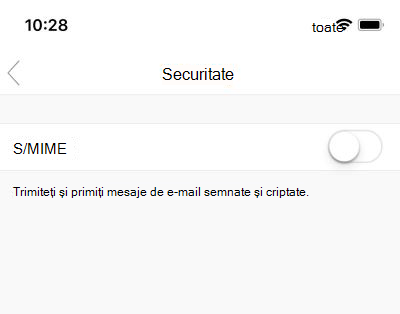
Mutare inteligentă
Mutați fără efort mesaje de e-mail în foldere utilizând sugestii de foldere Outlook!
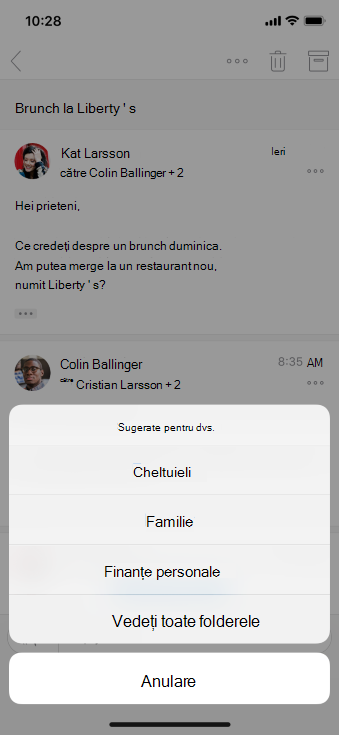
Vizualizarea calendarelor de grup
Aveți probleme la urmărirea calendarelor de grup? Acum puteți vizualiza lista de grupuri asociate în bara laterală a calendarului și selectați pentru a suprapune un anumit calendar cu calendarul personal.
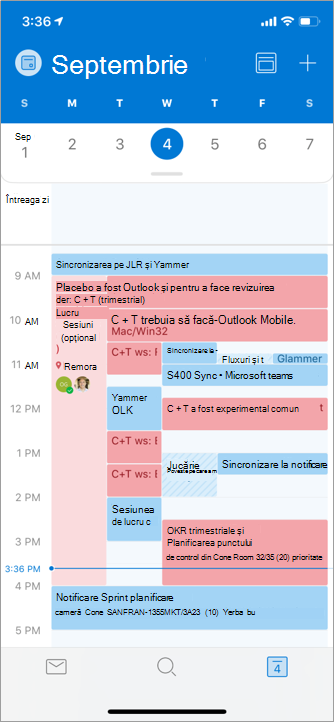
Creați întâlniri și rezervări în calendarele de grup
Sunteți gata să vă întâlniți? Creați întâlniri și rezervări în calendarele de grup!
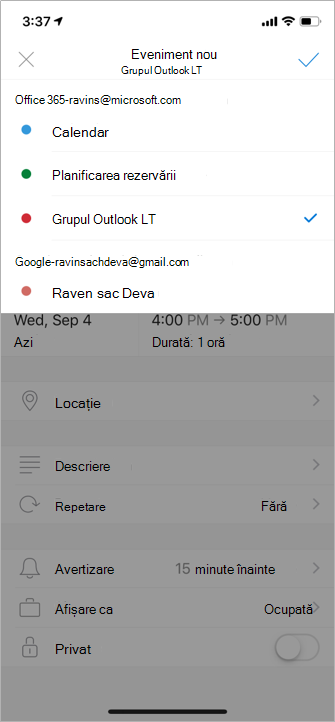
27 august 2019
Versiunea 2,29 (190826)
Nicio caracteristică nouă lansată luna aceasta
29 iulie 2019
Versiunea 2.28 (190729)
Outlook
Editarea orei de întâlnire a evenimentelor recurente
Aveți evenimentele recurente? Acum puteți să actualizați ora de întâlnire pentru fiecare eveniment dintr-o serie în același timp!
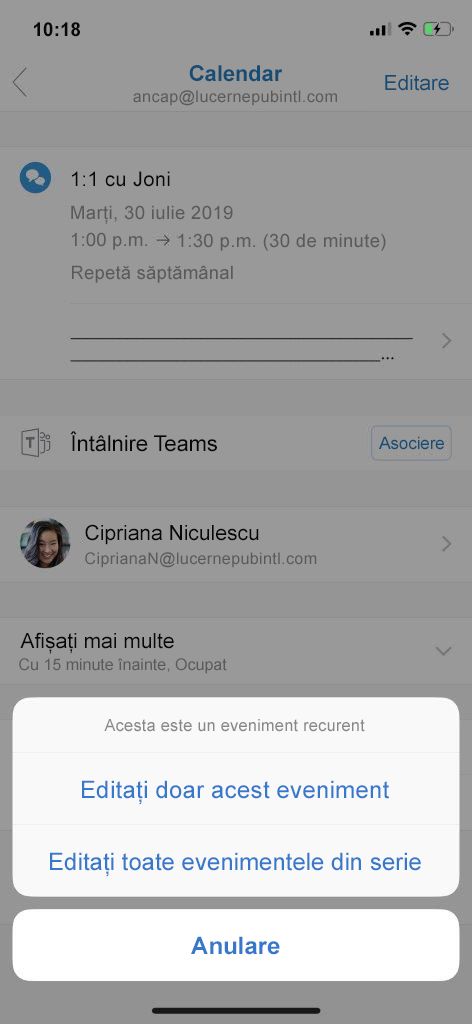
Word
Ștergere precisă
Sunt iubite în PowerPoint, așa că se pot utiliza acum și în Word. Cu radierele mici și medii, puteți elimina doar porțiuni mici de cerneală în locul unor întregi linii trasate!
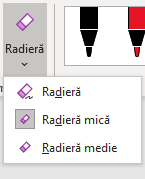
Excel
Rezolvarea comentariilor
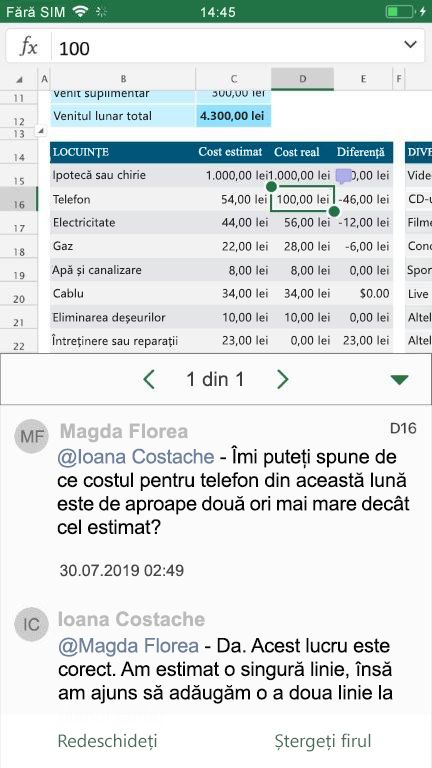
Tăiați de pe listă! Atunci când o conversație existentă nu mai necesită acțiune, selectați Rezolvare pentru a restrânge comentariile și a lăsa elementele deschise să iasă în evidență. Comentariile rezolvate pot fi redeschise în orice moment dacă decideți că doriți să adăugați ceva la conversație.
2 iulie 2019
Versiunea 2.27 (190701)
Outlook
Cutii poștale partajate
V-am ascultat opinia! Acum puteți accesa cutiile poștale partajate de pe dispozitivul dvs. iOS. Citiți și trimiteți mesaje de e-mail, monitorizați mesajele și vizualizați calendare partajate din deplasare.
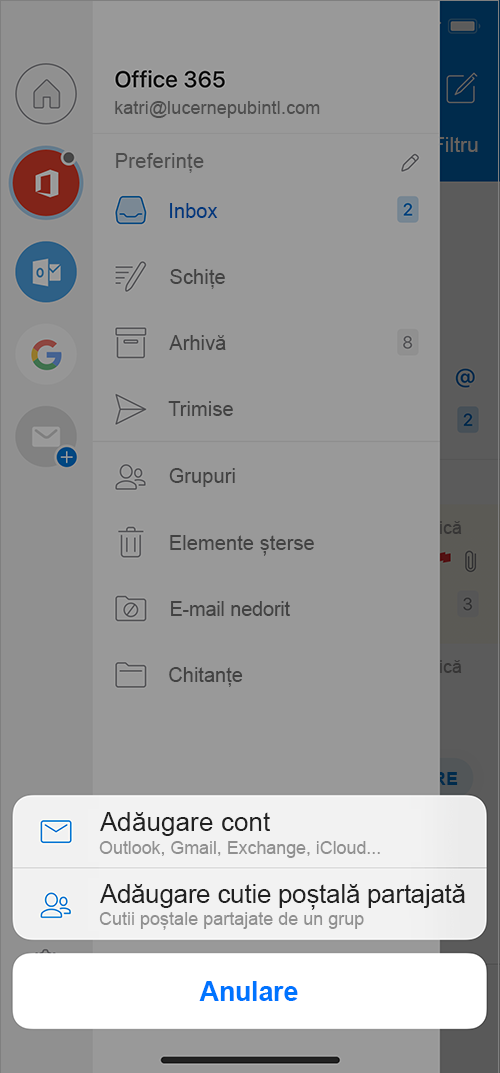
Marcați ca necitit
Trebuie să semnalizați doar un mesaj într-o conversație sau să-l marcați ca necitit? Nicio problemă. Deschideți pur și simplu conversația, atingeți... în colțul din dreapta sus al mesajului, apoi faceți clic pe Necitit sau pe Semnalizare.
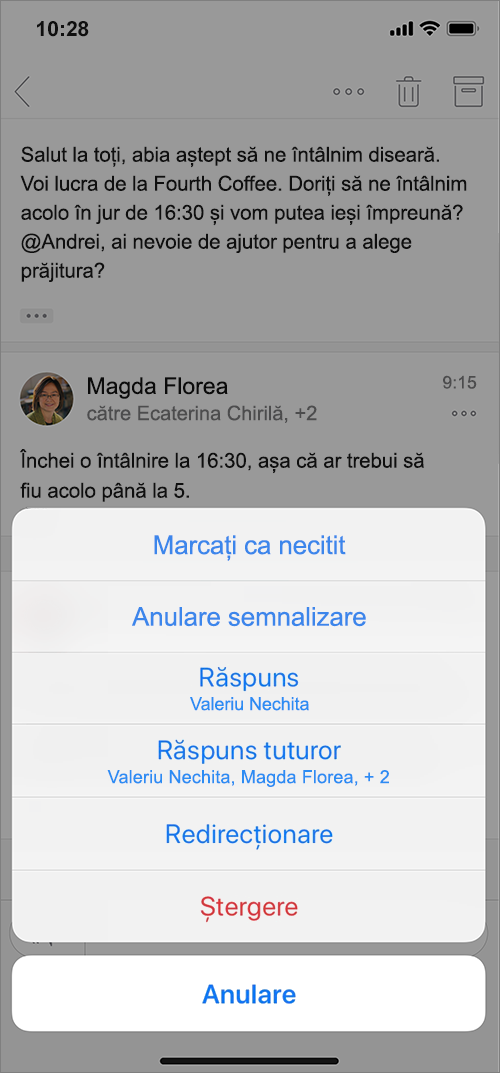
PowerPoint
Fixați în Citire
Bucurați-vă de o vizualizare optimizată pentru citire pentru a parcurge o prezentare fără a fi necesar să o deschideți mai întâi în modul de editare.
Excel
Matrice dinamice
Tastați repede o formulă care returnează mai multe valori și urmăriți cum apar automat în celulele învecinate. Construiți mai rapid foi de calcul mai eficiente, rapide, cu mai puține formule și mai puține șanse de eroare.

28 mai 2019
Versiune 2.26 (190528)
Outlook
Acces mai rapid la fișiere *
Găsiți și accesați fișiere cloud stocate în opțiunile de stocare din cloud preferate: OneDrive, OneDrive pentru business, SharePoint, Google Drive, iCloud, Dropbox și Casetă.
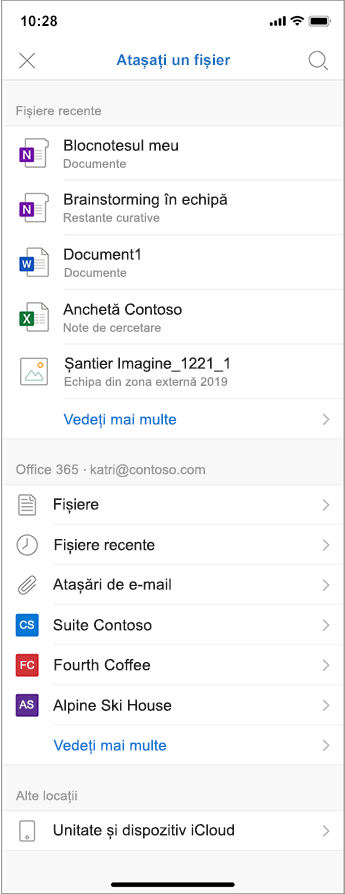
* Această caracteristică este în curs de implementare și este posibil să nu fie disponibilă imediat.
Notificări despre Apple Watch
Facem ca notificările să fie mai clare și vă ajutăm să ajungeți acolo unde trebuie să fiți.
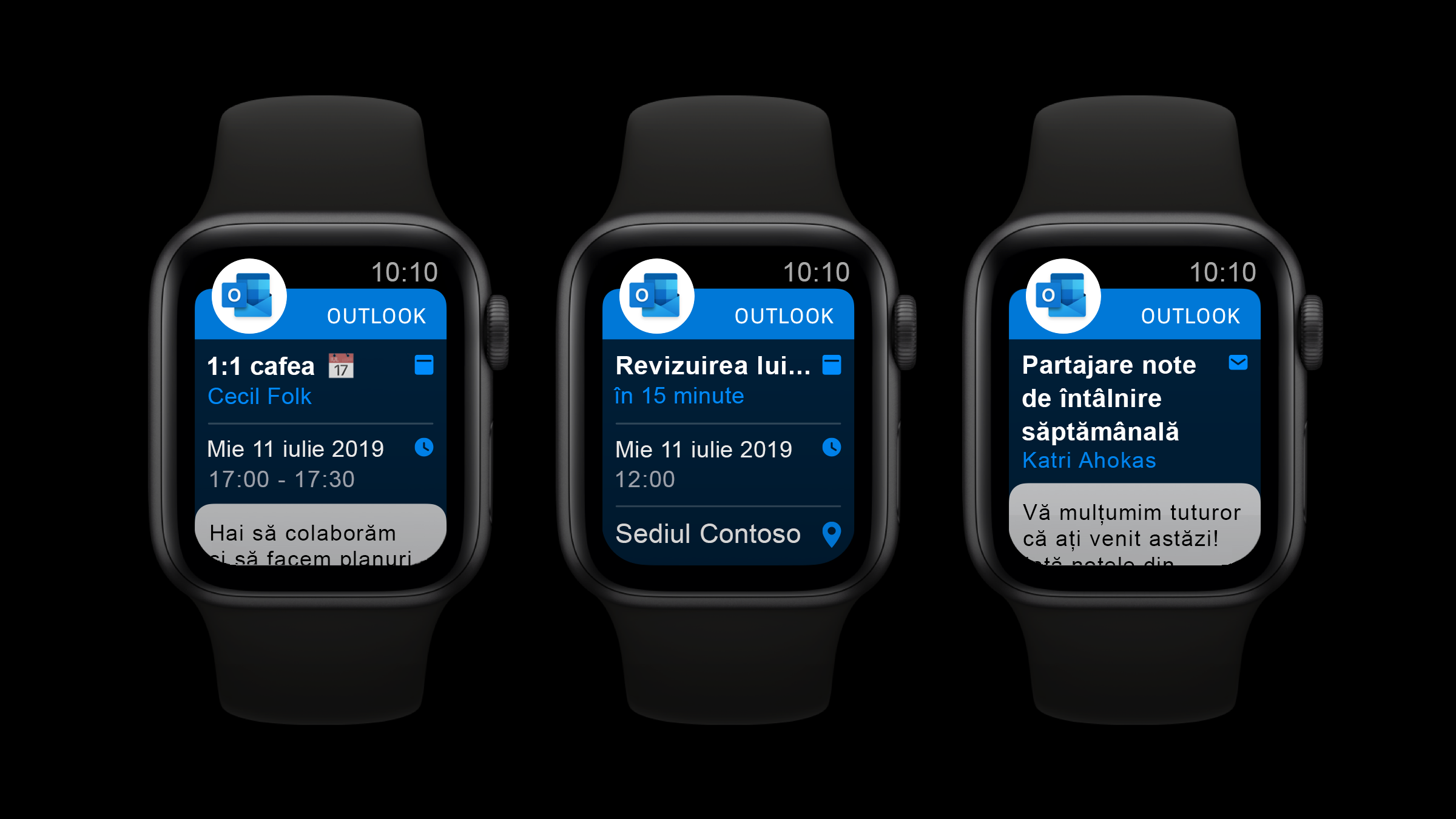
Word, Excel și PowerPoint
Alegeți destinația
Utilizați comanda Mutare pentru a muta cu ușurință fișierele în cloud dintr-un folder într-altul.
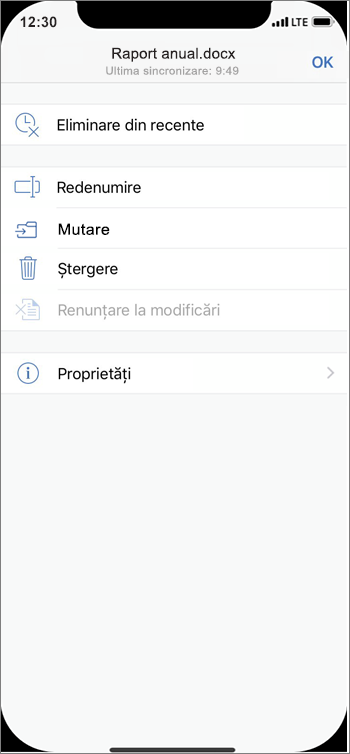
30 aprilie 2019
Versiunea 2.25 (190430)
Outlook
Un ecran de întâlnire Teams
Atunci când creați un eveniment, aveți la dispoziție acum opțiunea Întâlnire Teams, dacă organizația dvs. utilizează acest furnizor pentru a efectua întâlniri online.
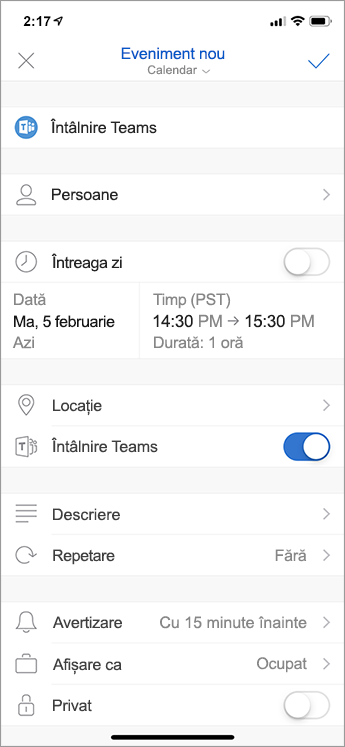
Mai bine și mai rapid pe Apple Watch
Asociați Apple Watch cu iPhone și bucurați-vă de noua aplicație ultrarapidă Outlook de pe ceas. În plus, acceptăm noua fațetă de ceas de serie 4!
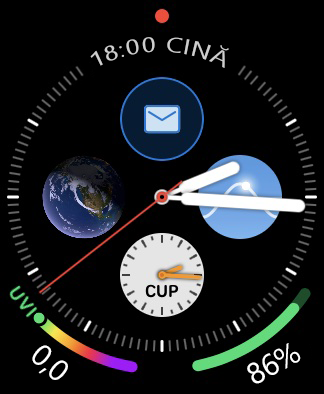
Persoane preferate
Specificați anumite persoane ca preferate și obțineți acces mai simplu și mai rapid la toate informațiile referitoare la ele.
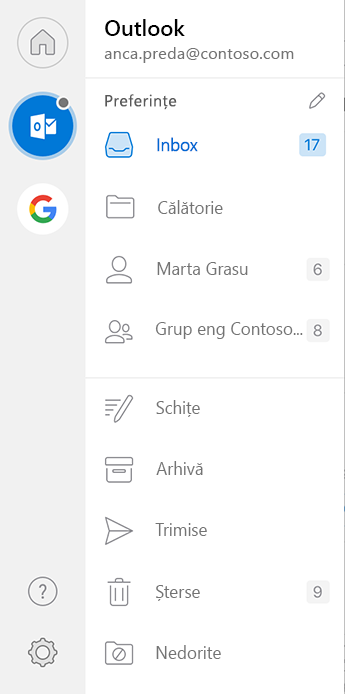
Notificări de la Persoane preferate*
Reduceți numărul de notificări, specificând că doriți să obțineți avertizări doar atunci când persoanele pe care le-ați identificat ca Preferințe vă contactează.
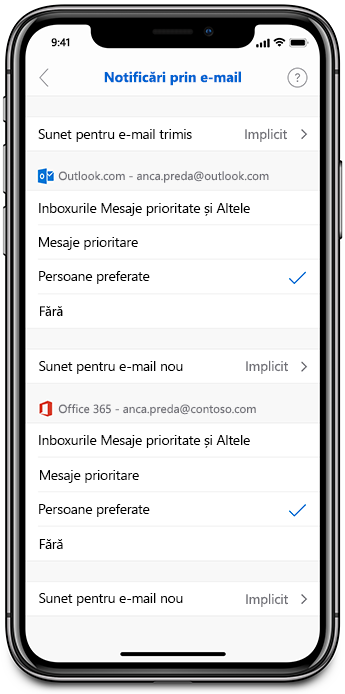
* Necesită un cont Office 365 sau Outlook.com care utilizează tehnologia de sincronizare Microsoft
2 aprilie 2019
Versiunea 2.24 (190402)
Word, Excel, PowerPoint și Outlook
Pictogramă de produs reproiectată
Pictogramele de produs pentru aplicațiile dvs. preferate Office au fost reproiectate pentru a reflecta experiența Office simplă, puternică și inteligentă.
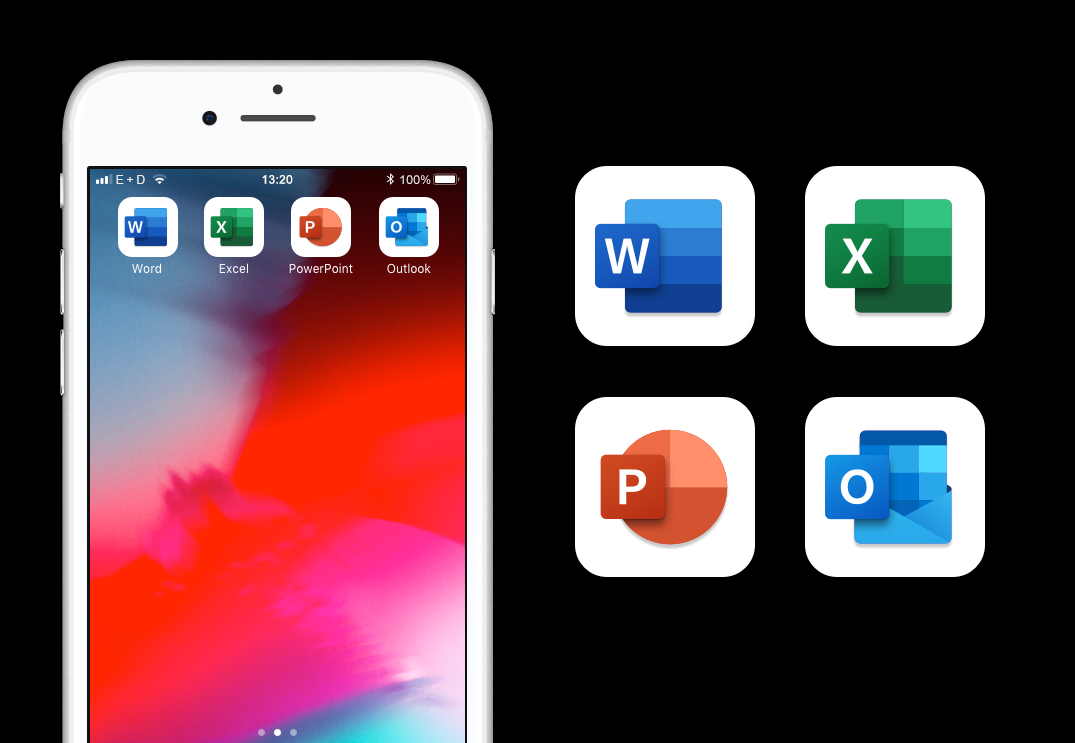
Outlook
Calendar în culori vii
Vedeți toate categoriile de culori create în Outlook Desktop, Outlook pentru Mac sau OWA reflectate în Calendar pe iPhone sau iPad.
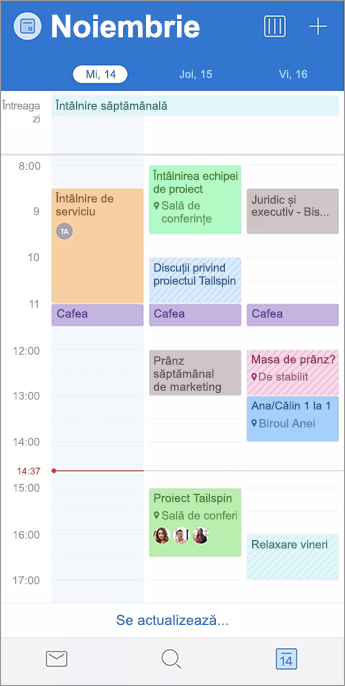
Căutare în Calendar
V-am ascultat opinia! Căutați un eveniment? Evenimentele din Calendarul dvs. se afișează acum ca parte a rezultatelor căutării, astfel încât să puteți ține pasul cu activitatea dvs. intensă în deplasare
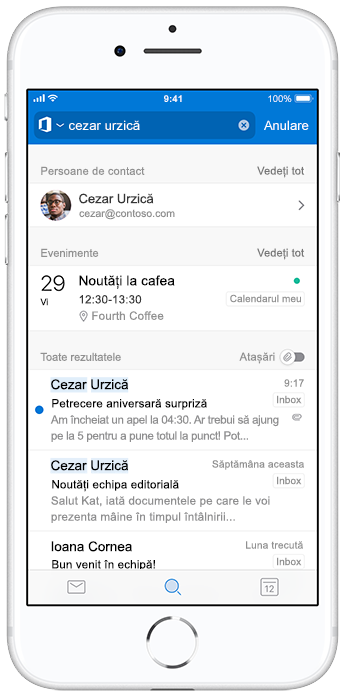
26 februarie 2019
Versiunea 2.23 (190225)
Outlook
Nu mai întârziați niciodată
Aflați când trebuie să plecați pentru o rezervare sau o întâlnire viitoare ca să ajungeți la timp.
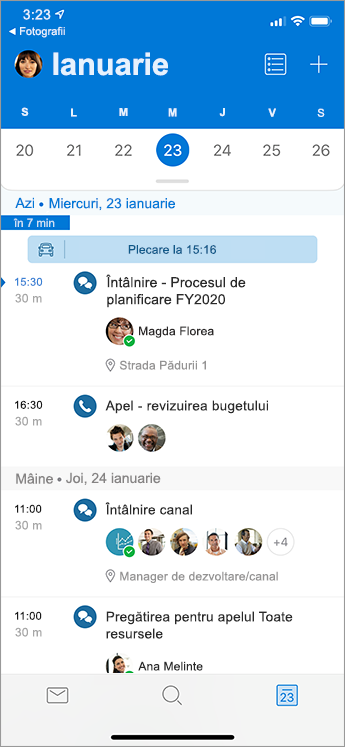
Capturați și partajați într-o clipă
Sporiți productivitatea și colaborarea, capturând, adnotând și partajând imagini cu orice, de la table albe la documente, cu câteva atingeri și aplicații.

PowerPoint
Schimbări de formă îmbunătățite
Bucurați-vă de tranziții mai line cu Metamorfoză, în PowerPoint pentru desktop Windows, PowerPoint pentru Mac sau PowerPoint Mobile.

4 februarie 2019
Versiunea 2.22 (190202)
Word
Office acceptă acum Apple Pencil 2
Aveți Apple Pencil 2? Mergeți mai departe și atingeți de două ori.
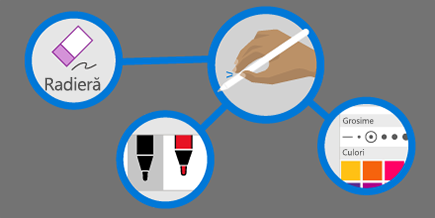
Editați rapid ecuații
Word acceptă acum crearea și editarea ecuațiilor. Scrieți ecuații matematice în format liniar, de exemplu a^2+b^2=c^2, iar Word va efectua conversia la un format de afișare profesional, a²+b²=c².
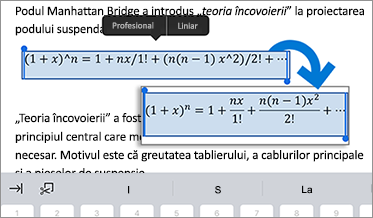
PowerPoint
Cerneală care strălucește
Adăugați puțină fantezie când scrieți cu cerneală. Comutați pur și simplu pe „Animație strălucitoare” în opțiunile pentru Stilou și veți adăuga strălucire atunci când scrieți.

Office acceptă acum Apple Pencil 2
Aveți Apple Pencil 2? Mergeți mai departe și atingeți de două ori.
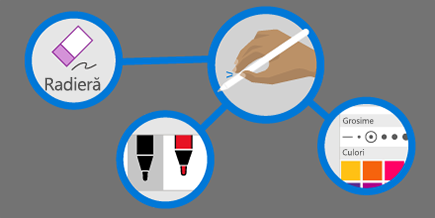
Outlook
Aflați când sunt incluși destinatari externi
Outlook vă avertizează cu un Sfat corespondență atunci când mesajul include destinatari externi.
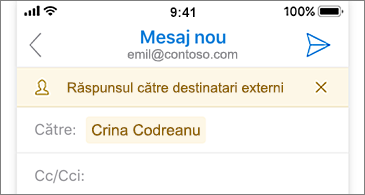
Vedeți luna dintr-o privire
Afișați toate evenimentele și rezervările din calendarul dvs. pentru întreaga lună.
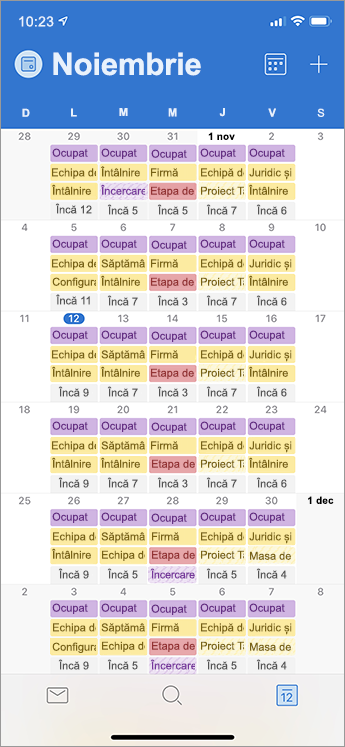
Excel
Office acceptă acum Apple Pencil 2
Aveți Apple Pencil 2? Mergeți mai departe și atingeți de două ori.
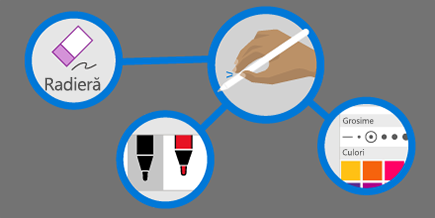
29 ianuarie 2019
Versiunea 2.22 (190128)
Word
Folosiți @menționările pentru a le atrage atenția
Utilizați @menționările în comentarii pentru a vă anunța colegii când aveți nevoie de ajutorul lor.
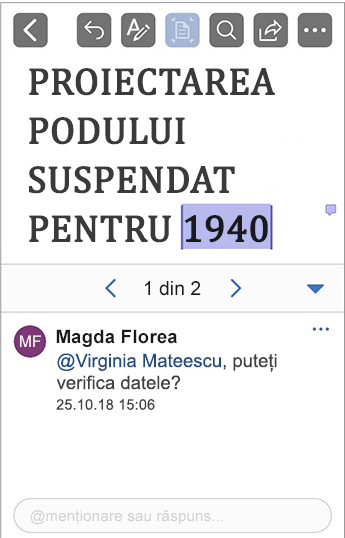
Excel
Colaborați eficient cu comentarii și @menționări
Întrețineți conversația direct în foaia de lucru cu caseta de răspuns încorporată și informați colegii că aveți nevoie de contribuția lor utilizând @menționări.
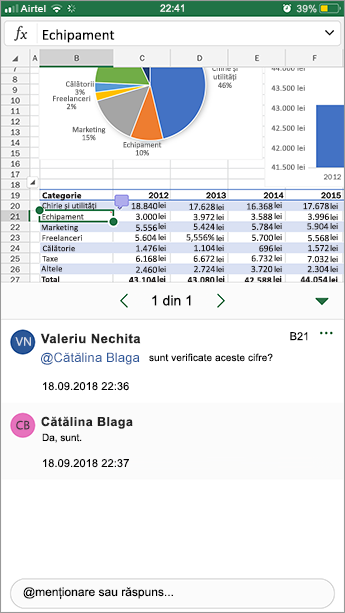
Despre acest articol
În fiecare lună vom prezenta noi caracteristici interesante, remedieri importante și probleme relevante despre care dorim să vă informăm. Implementăm adesea caracteristici noi pentru utilizatorii Insider de-a lungul unei perioade de timp pentru a ne asigura că funcționează bine înainte de a le lansa pentru un public mai larg. Așadar, dacă nu vedeți ceva descris aici, nu vă faceți griji, până la urmă îl veți înțelege.
|
Blog Obțineți cele mai recente știri, previzualizări de caracteristici și altele. |
Rămâneți la zi cu evenimentele și anunțurile despre Insider. |
Forum Explorați subiecte interesante cu factorii de influență Office. |
Buletin informativ Primiți evidențierile și actualizările programului direct în inbox. |










